电视上不显示无线网络怎么办 电视连上wifi后无法正常观看节目
在现代生活中,电视已成为我们不可或缺的娱乐工具之一,当我们期望通过电视观看节目时,却发现电视屏幕上没有显示无线网络信号。而且即使成功连接了WiFi,却无法正常观看节目。这无疑给我们的娱乐体验带来了一定的困扰。当电视上不显示无线网络或无法正常观看节目时,我们应该如何解决呢?下面将为您介绍一些可能的解决方法。
方法如下:
1、换成有线
无线短时间连不上,那就用有线,直接将网线接口插入电视即可,无需另外设置。如果还是连接不上,那肯定就是网络问题。
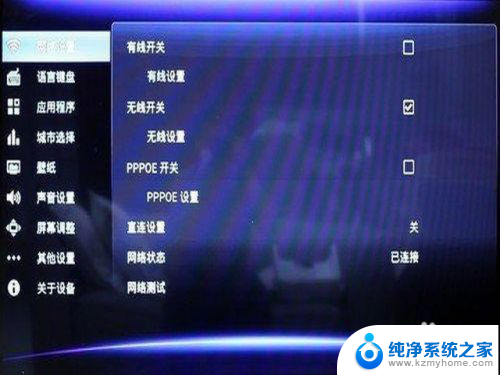
2、重启电视
关闭电视,切断电源,放置30秒的时间,再将连接好电源,并重新启动电视。重启电视能够重置系统,让系统能够重新识别WiFi信号。

3、切断路由器电源
切断路由器电源后静候30秒再恢复电源即可。另外可以通过手机等设备检测无线是否连接顺畅。
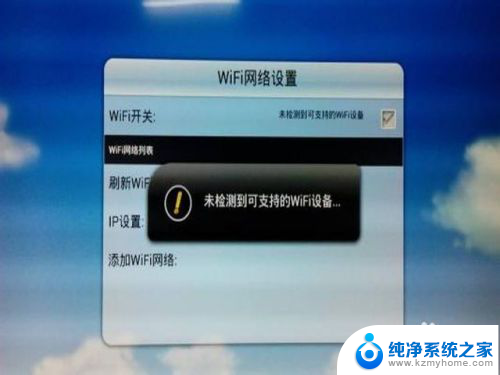
4、检查无线网络的网关和DNS
检查是否正常,建议全部设置为自动获取。然后按方法二进行电视重启。路由器与电视的距离缩短。

5、升级到最新系统
在系统设置中找到系统升级选项,检查并升级到最新版本。

6、无线连接方法
无线连接需要匹配:无线网卡( 无线网卡需用户购买匹配,若内置WIFI则无须无线网卡)、无线路由器、电脑、网络 电视机,无线路由器和电脑能够正常联网后,请将无线网卡连接到电视机上(无驱动程序,直接可安装使用的),然后按照:电视机菜单-网络设置-无线设置- SSID(搜索路由器设备)、加密类型(和电脑上设置的一样)、ip类型。选择自动获取,最后点击设置即可。

7、无线路由器设置
我们电视所能识别的无线路由器设置是:采用WEP加密方式,设置如下:认证方式选择Open, WEP加密选择64Bit,密钥方式选择ASCII,密钥任设一个即可,密码需设置5位。采用WPA加密方式,设置如下:密码类型选择TKIP,PSK/EAP选择PSK,密码需设置8位。密码建议纯数字。
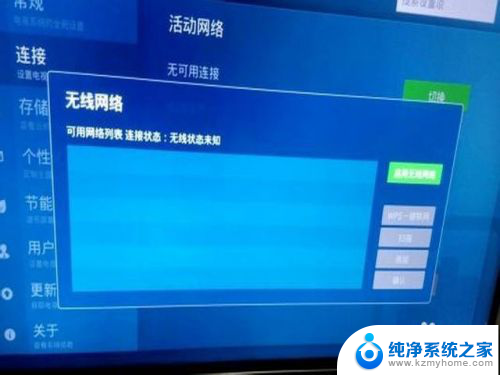
以上就是关于电视无法显示无线网络的解决方法的全部内容,如果您遇到了相同的问题,可以按照这些方法来解决。
电视上不显示无线网络怎么办 电视连上wifi后无法正常观看节目相关教程
- 海信电视连接wifi成功,但无法看网络电视 海信电视连接网络成功但屏幕显示空白怎么办
- 电视机怎样连接无线网络 如何在电视上设置无线网络连接
- wifi正常笔记本电脑连不上网怎么回事 笔记本电脑无线网络连接上但无法下载文件怎么办
- wifi正常 mac连不上网 mac连接wifi但无法正常上网
- 电视怎么设置无线网络连接 电视如何连接无线网络
- 无线网为什么显示不可上网 WiFi已连接但无法上网怎么办
- 网络本地连接正常无法上网 电脑显示网络连接成功但是无法上网怎么解决
- 怎么打开电视无线网络连接 电视机如何连接无线网络
- 无线网络连上但是显示不可上网 家里的wifi显示已连接但无法上网解决方法
- 电视机怎么连无线网 电视机如何连接无线网络
- 笔记本电脑的麦克风可以用吗 笔记本电脑自带麦克风吗
- thinkpad没有蓝牙 ThinkPad笔记本如何打开蓝牙
- 华为锁屏时间设置 华为手机怎么调整锁屏时间
- 华为的蓝牙耳机怎么连接 华为蓝牙耳机连接新设备方法
- 联想电脑开机只显示lenovo 联想电脑开机显示lenovo怎么解决
- 微信怎么找回原密码 微信密码忘记怎么找回
电脑教程推荐
- 1 笔记本电脑的麦克风可以用吗 笔记本电脑自带麦克风吗
- 2 联想电脑开机只显示lenovo 联想电脑开机显示lenovo怎么解决
- 3 如何使用光驱启动 如何设置光驱启动顺序
- 4 怎么提高笔记本电脑屏幕亮度 笔记本屏幕亮度调节方法
- 5 tcl电视投屏不了 TCL电视投屏无法显示画面怎么解决
- 6 windows2008关机选项 Windows server 2008 R2如何调整开始菜单关机按钮位置
- 7 电脑上的微信能分身吗 电脑上同时登录多个微信账号
- 8 怎么看电脑网卡支不支持千兆 怎样检测电脑网卡是否支持千兆速率
- 9 荣耀电脑开机键在哪 荣耀笔记本MagicBook Pro如何正确使用
- 10 一个耳机连不上蓝牙 蓝牙耳机配对失败